腾讯管家升级Win10升级助手_附Win10专业版下载
想要免费升级至win10的用户要怎么操作呢?腾讯管家管家与微软达成合作关系,可以让系统升级到到Win10,只需一个电脑管家win10升级助手就能够完成也许第一次听说的人会问,怎么使用电脑管家win10升级助手,在哪里下载等等。本文系统天地给大家分享腾讯管家升级Win10升级助手的使用方法,腾讯管家Win10升级助手注下载地址,并附Win10专业版下载地址。
腾讯管家Win10升级助手注下载地址:腾讯Win10升级助手 正式版
Win10专业版下载地址:Win10微软原版
腾讯管家Win10升级助手使用教程:
step1:检测电脑
安装升级助手,会弹出检测弹窗,提示用户检测电脑是否符合升级标准;
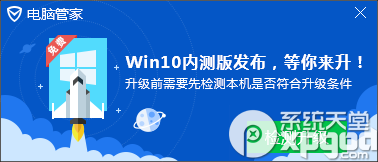
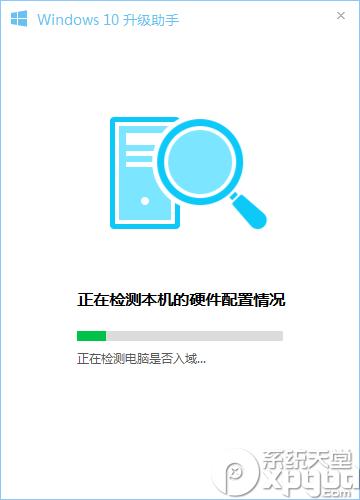
检测网卡和磁盘驱动是否支持升级;(经笔者多次测试,如果你的电脑检测出网卡驱动不支持,你可以尝试换个驱动版本就好了)
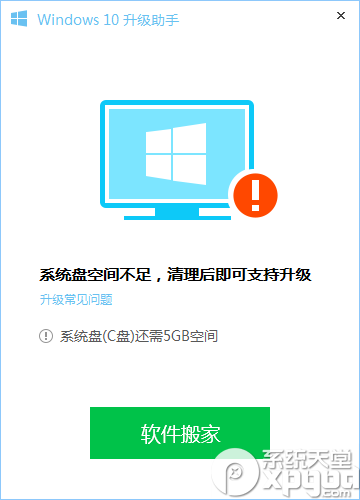
如果检测不通过则会有相应提示;如果系统盘空间不足可通过电脑管家“软件搬家”功能进行扩充空间;
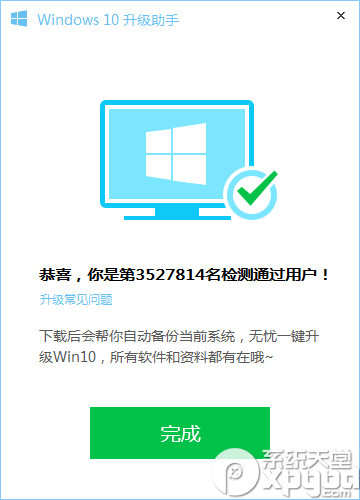
检测通过则可以进行下一步。
step2:装机准备
在检测通过后会自动为你下载“装机助手”进行下一步的装机工作;
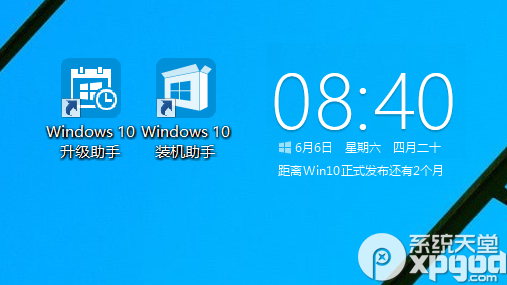
打开装机助手会为你下载windows10系统安装包,下载完成方可升级;此过程比较漫长,时间长短取决于你的下载带宽,在此期间你可以做其他事务;
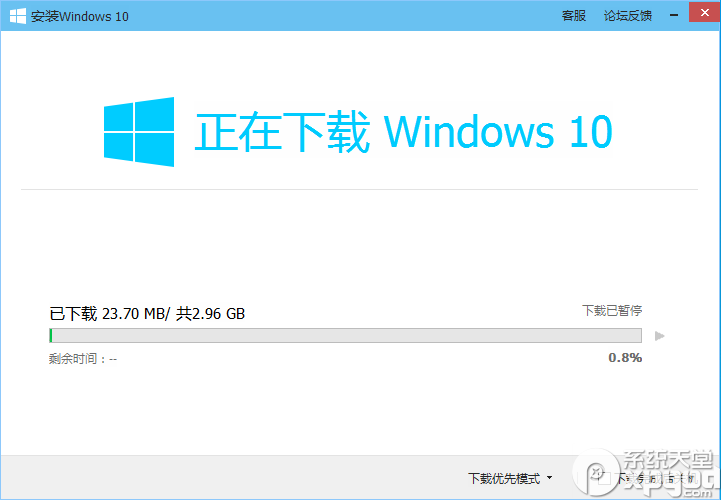
系统安装包下载完成后点击“开始安装”会帮你完整备份系统和重要资料;
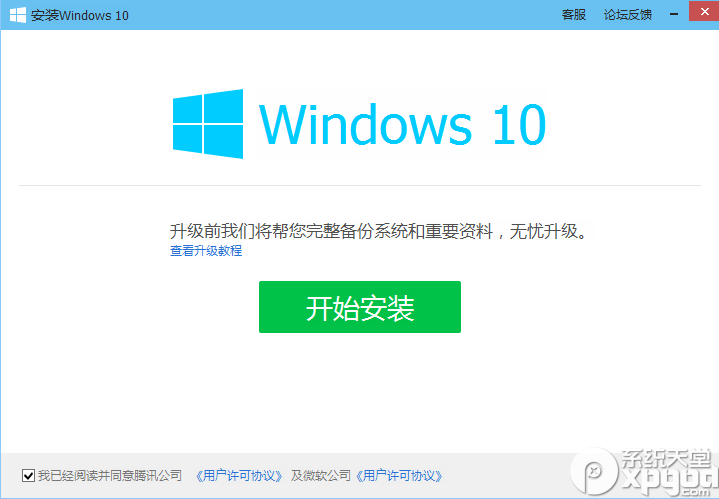
如果你使用的是系统自带的账户,则需要你重新建立账户才可以进行资料备份;
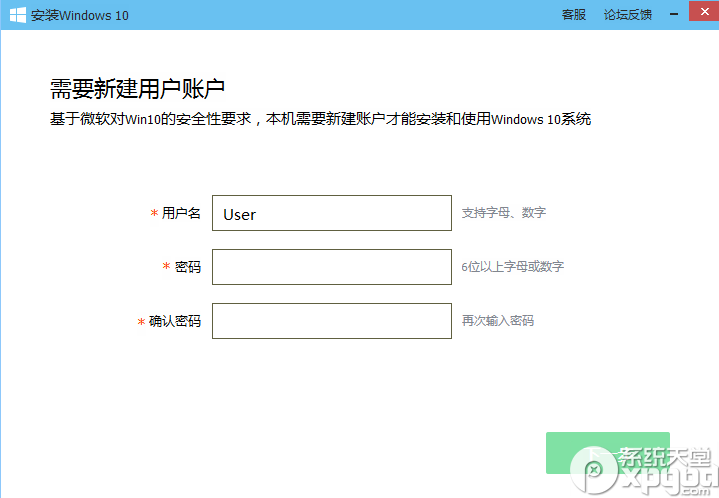
[!--empirenews.page--]
在资料备份完成后,点击“立即安装”则开始系统安装;
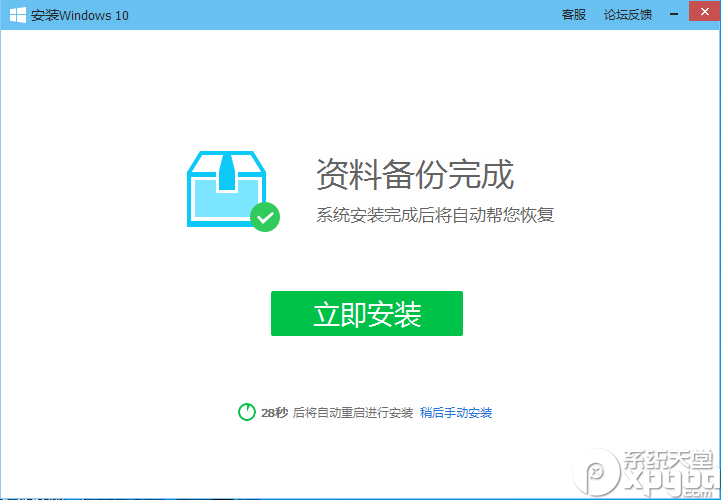
正在准备系统升级中,这又是一个漫长的过程,莫着急;
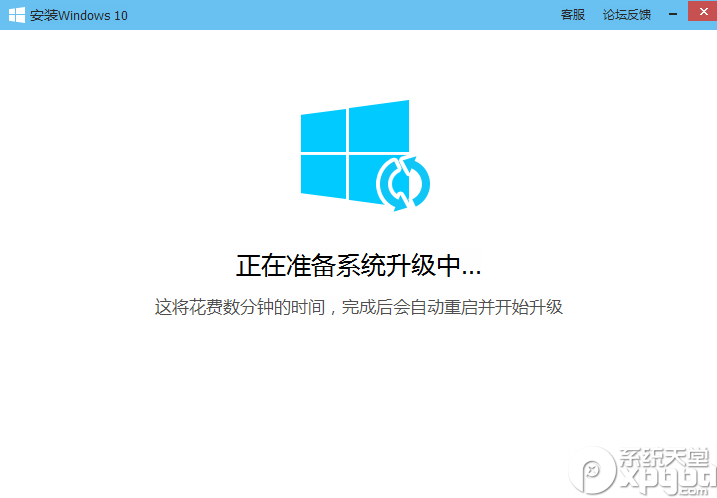
在合并、校验完成后则开始准备安装windows10。
step3:系统安装
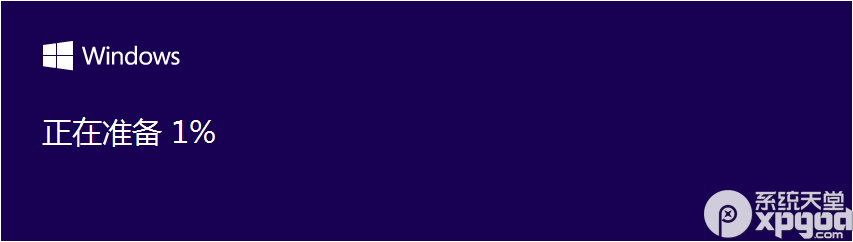
进入Windows安装界面,正在准备...
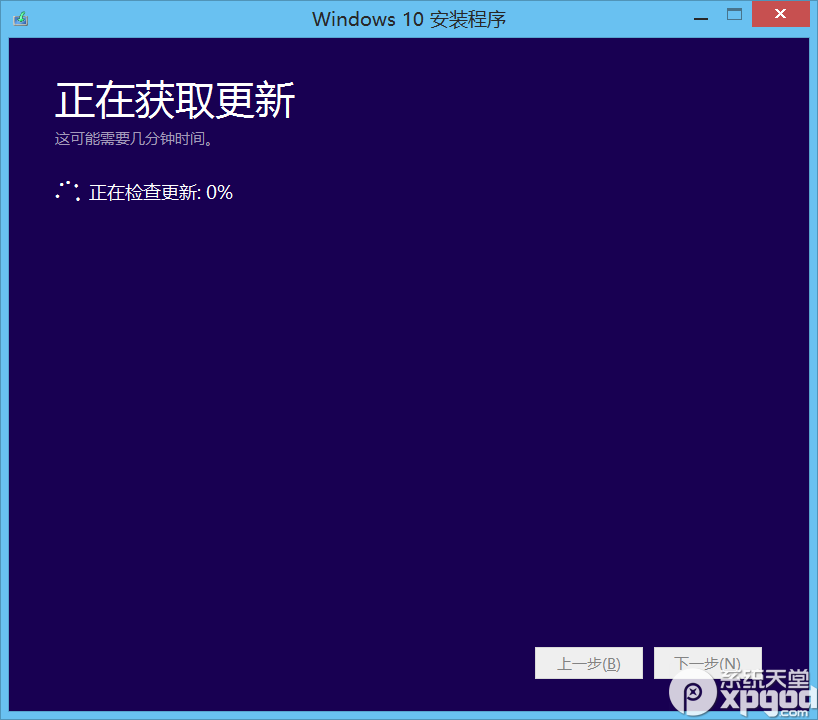
Windows正在获取更新;
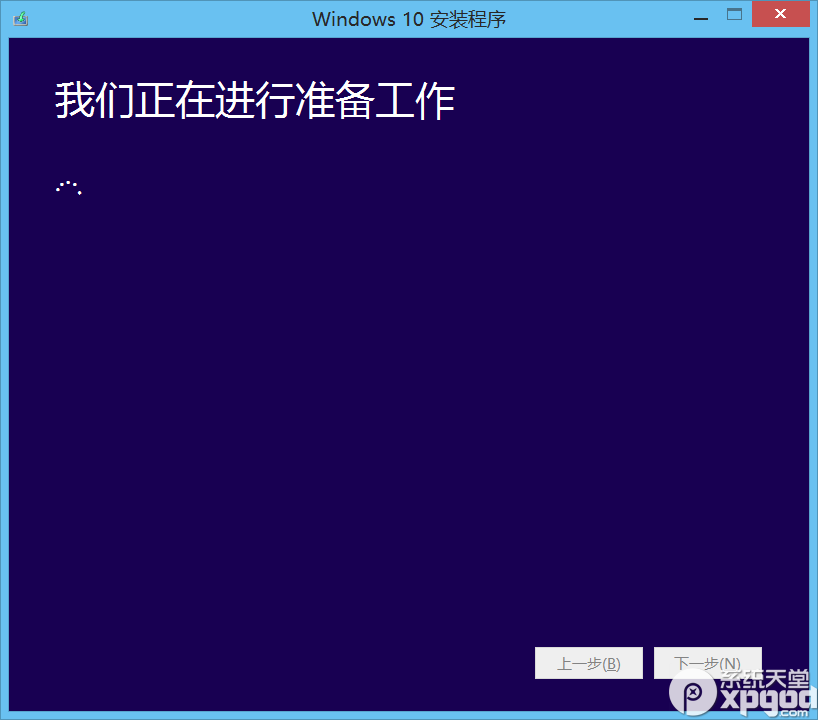
正在进行准备工作;
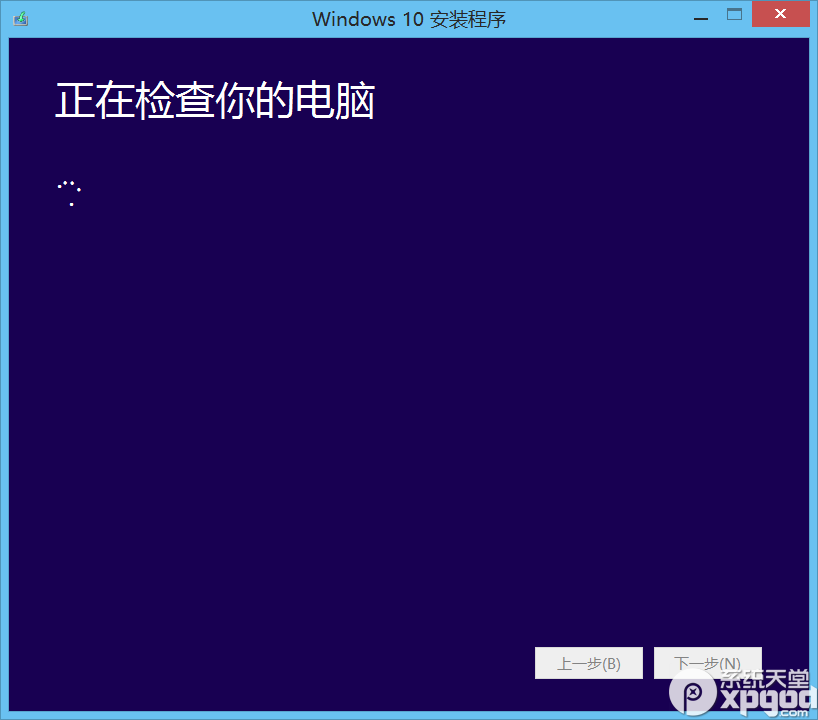
[!--empirenews.page--]
正在检查你的电脑;
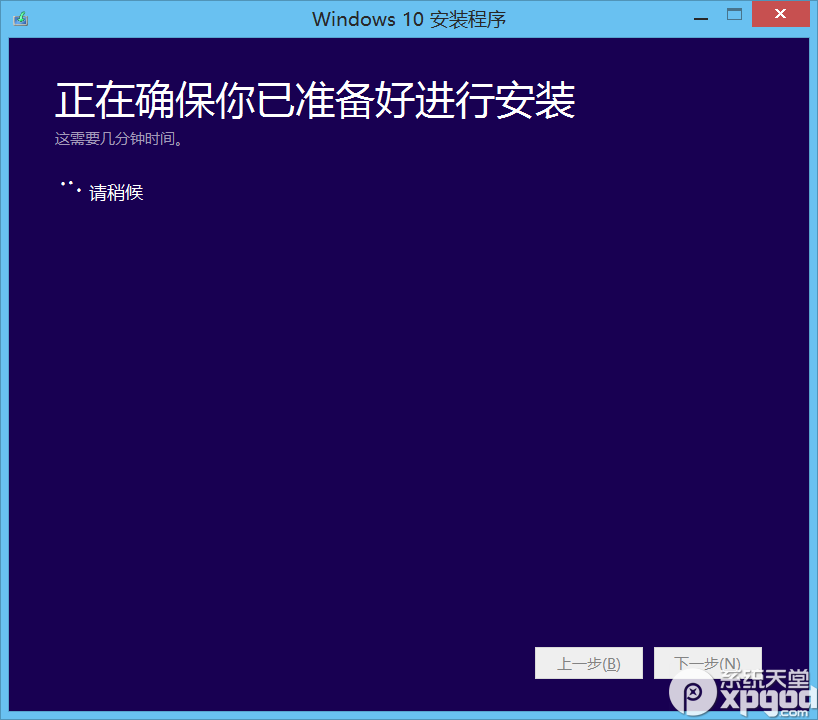
正在确保你已经准备好进行安装;
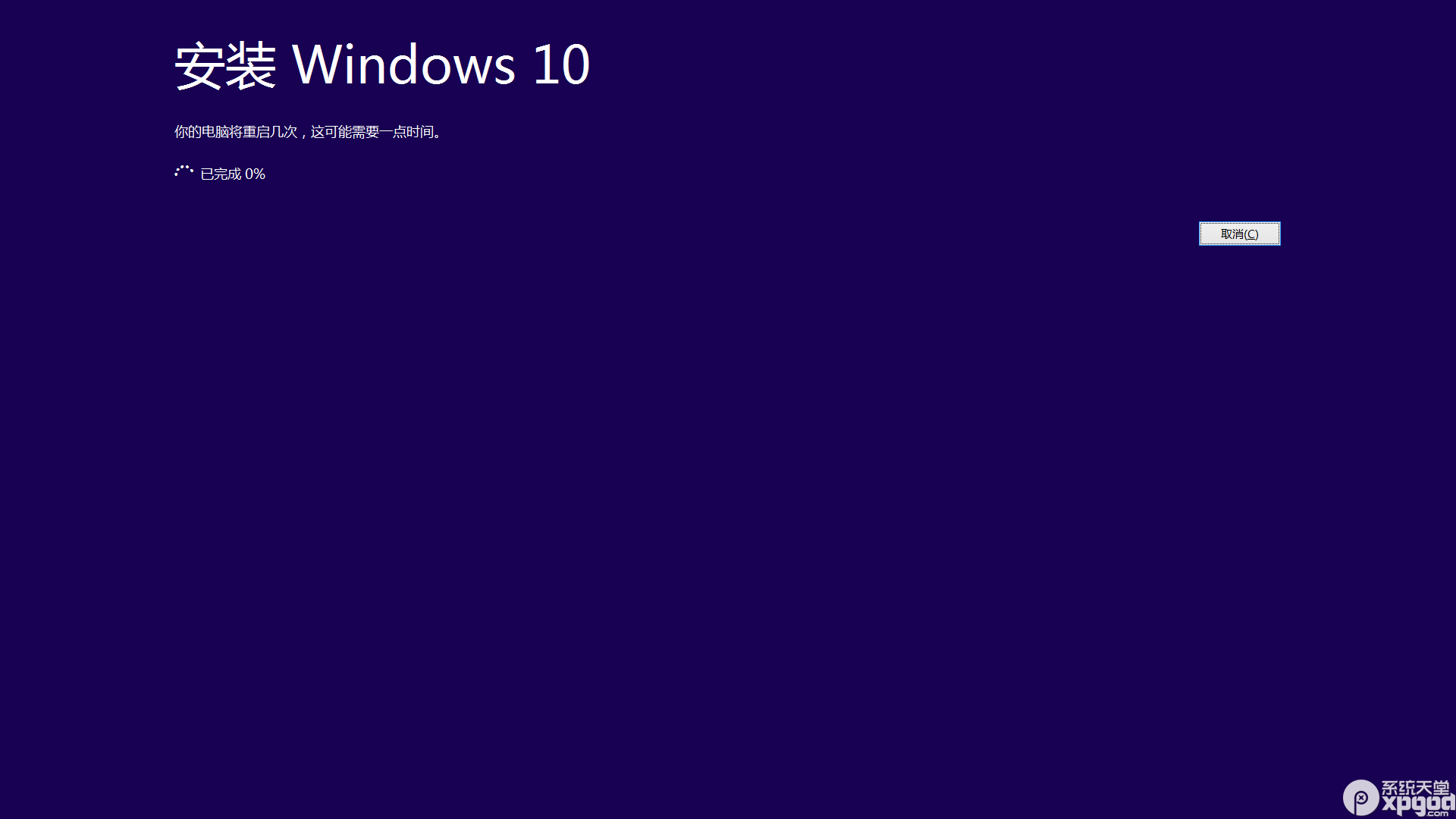
开始安装windows10,系统安装过程比较漫长且会进行多次自动重启,属于正常现象切勿强制关机等违法操作!
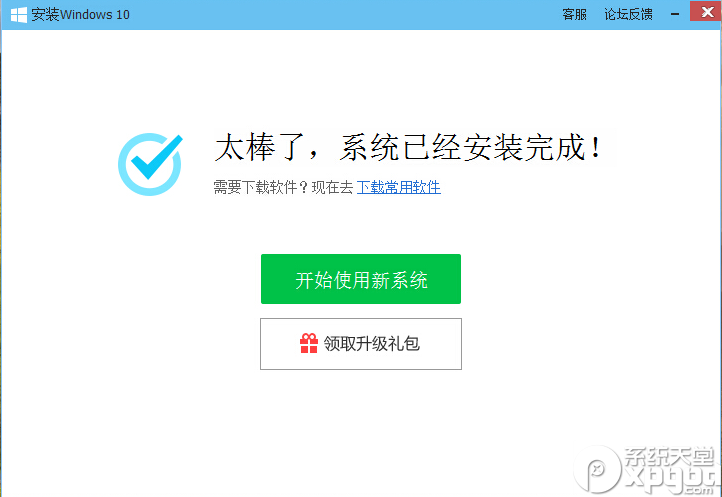
在一段时间的安装重启后,系统安装完成,升级成功则进入windows10
腾讯管家Win10升级助手注意事项:
如果WIN10检测工具,检测出不满足升级要求要及时的进行修复
要下载最新版的电脑管家,才会有WIN10升级的功能
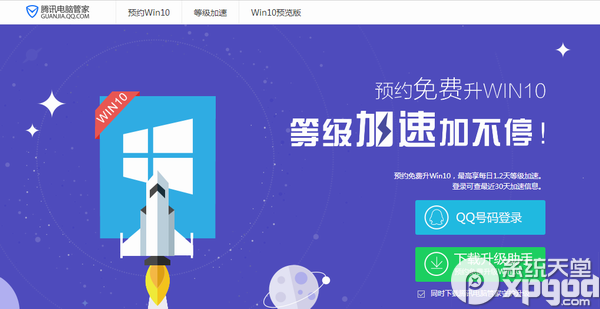
在升级之后,用户的所有数据、软件都会保留,驱动程序也会自动匹配。
腾讯管家升级Win10升级助手常见问答:
1、Windows 10 激活报错 0xC004C003 0xC004F050 怎么办?
如果遇到错误代码为0xC004C003 或0xC004F050的问题。请进一步确认您的问题,若在设置 — — 更新和安全 — — 激活当中,激活状态显示为"连接到互联网......" 。您的Windows 将在一两天后自动被激活。
2、Windows 10安装卡死或黑屏导致无法启动怎么办?
开机后,看到Windows 10 Logo,下面有个圆圈在转的时候,数5 秒。然后直接按下电源键关机。对于台式机,如果机箱上有“重启按键”,也可以直接按重启键。如此重复2~3次,当再次开机的时候,就会进入如下图的界面:
鼠标点击“查看高级修复选项”,即可进入Win10的RE 模式。Win10的RE模式,可以让你“重置此电脑”或者“回到上一个系统”
以上就是腾讯管家升级Win10升级助手的使用介绍,大家可以点击上面的下载地址获取这款软件,当然,最快捷的方法是直接点上面的Win10专业版下载地址直接下载win10系统。










 苏公网安备32032202000432
苏公网安备32032202000432